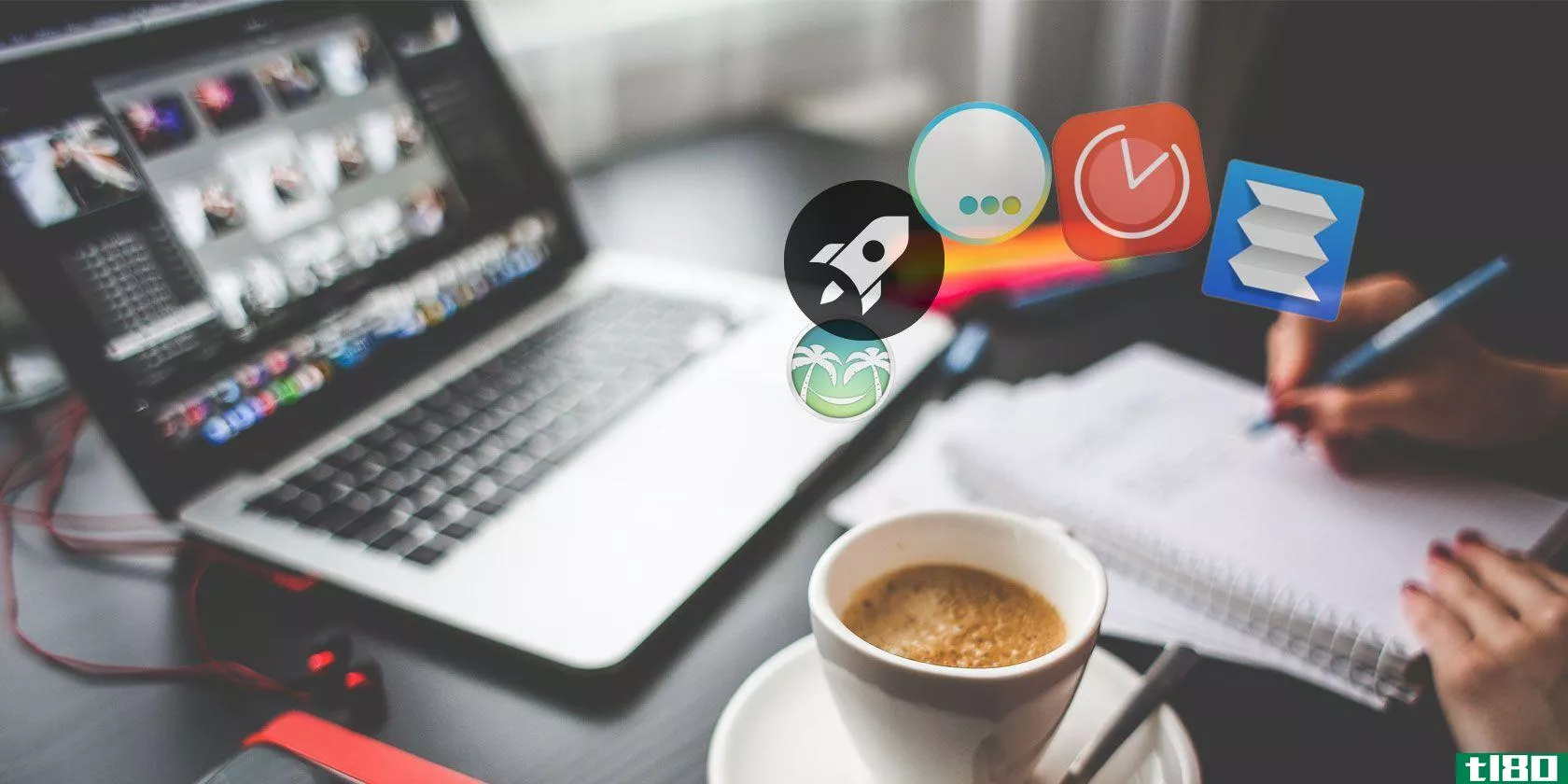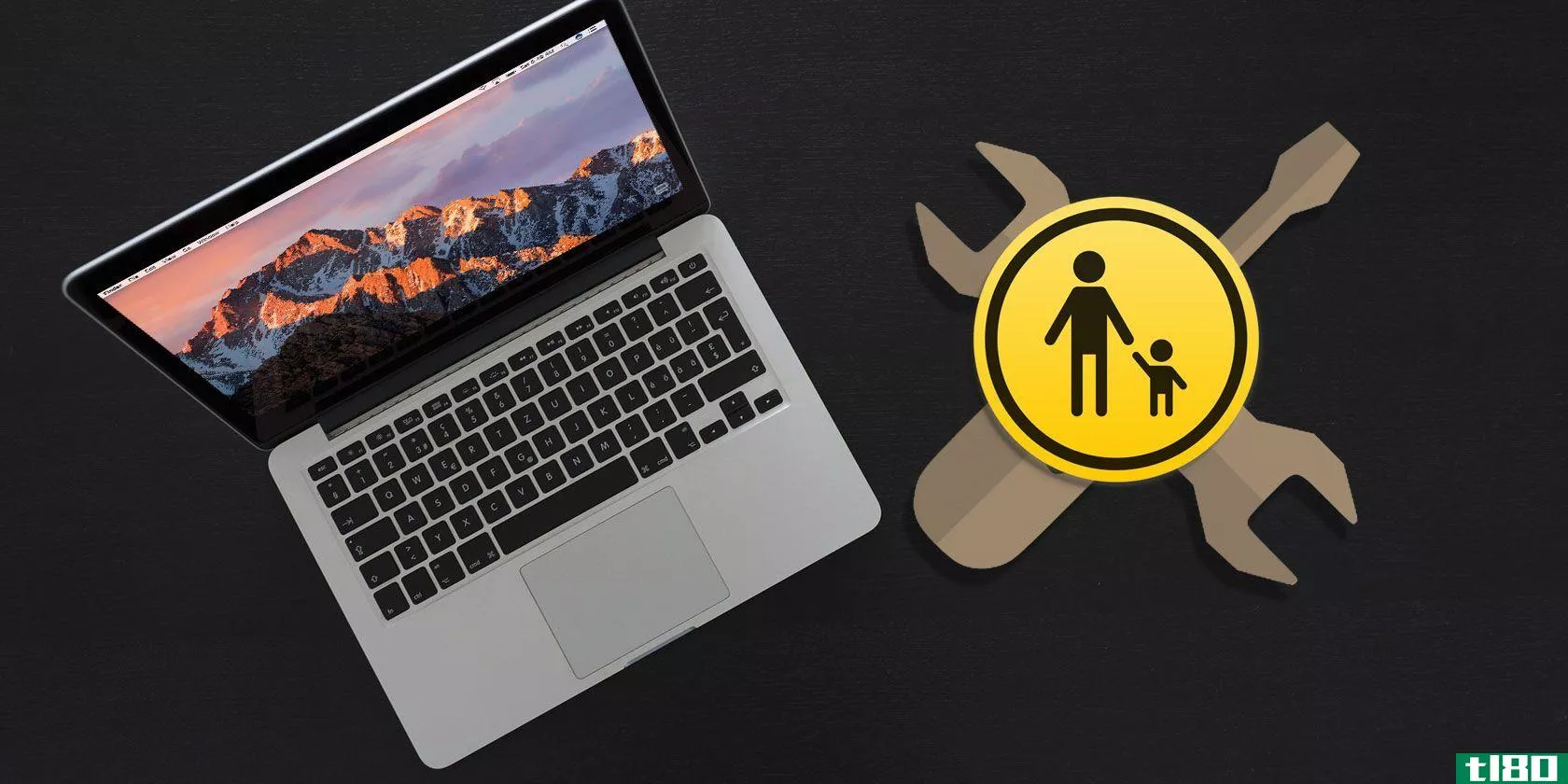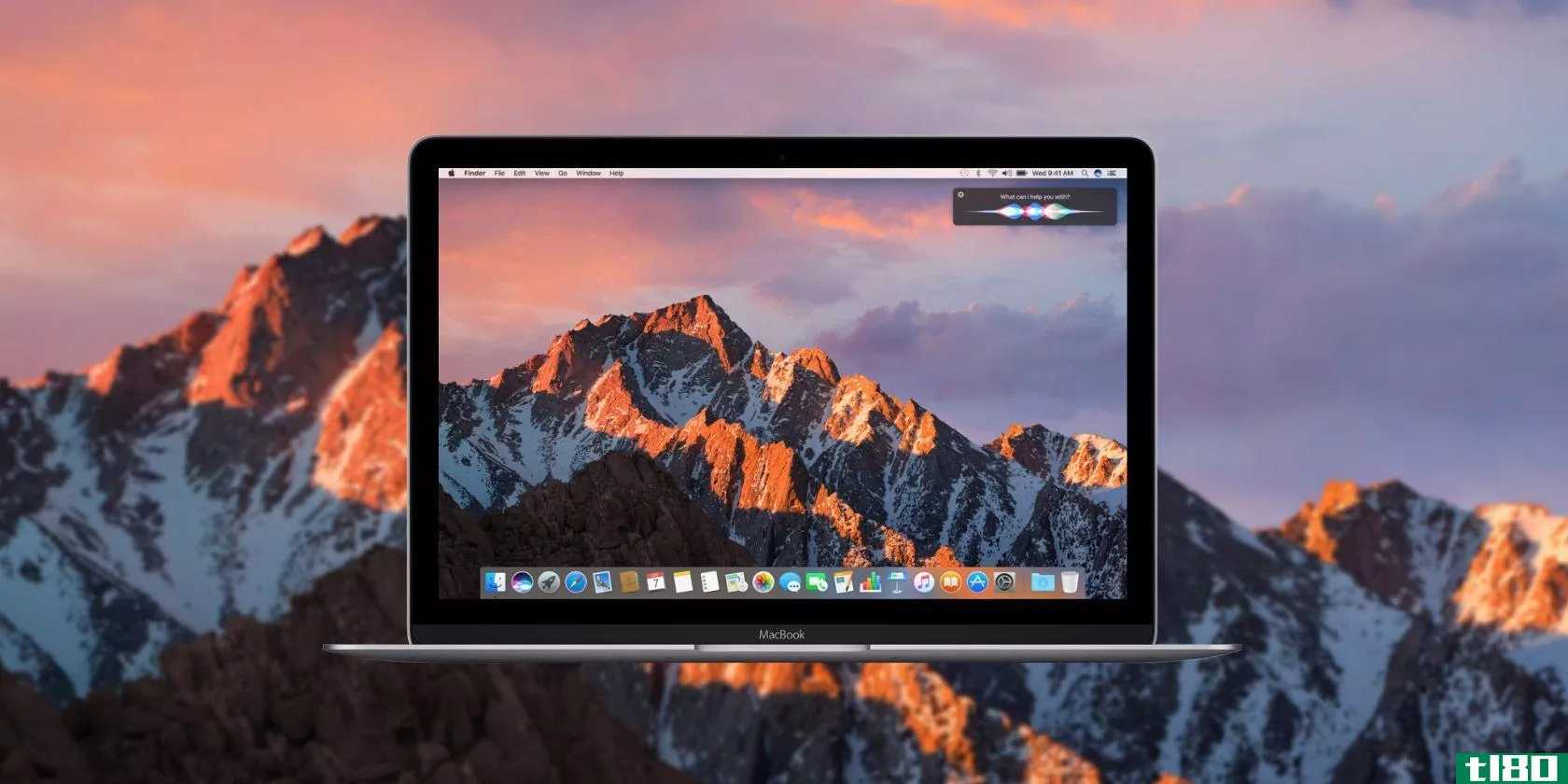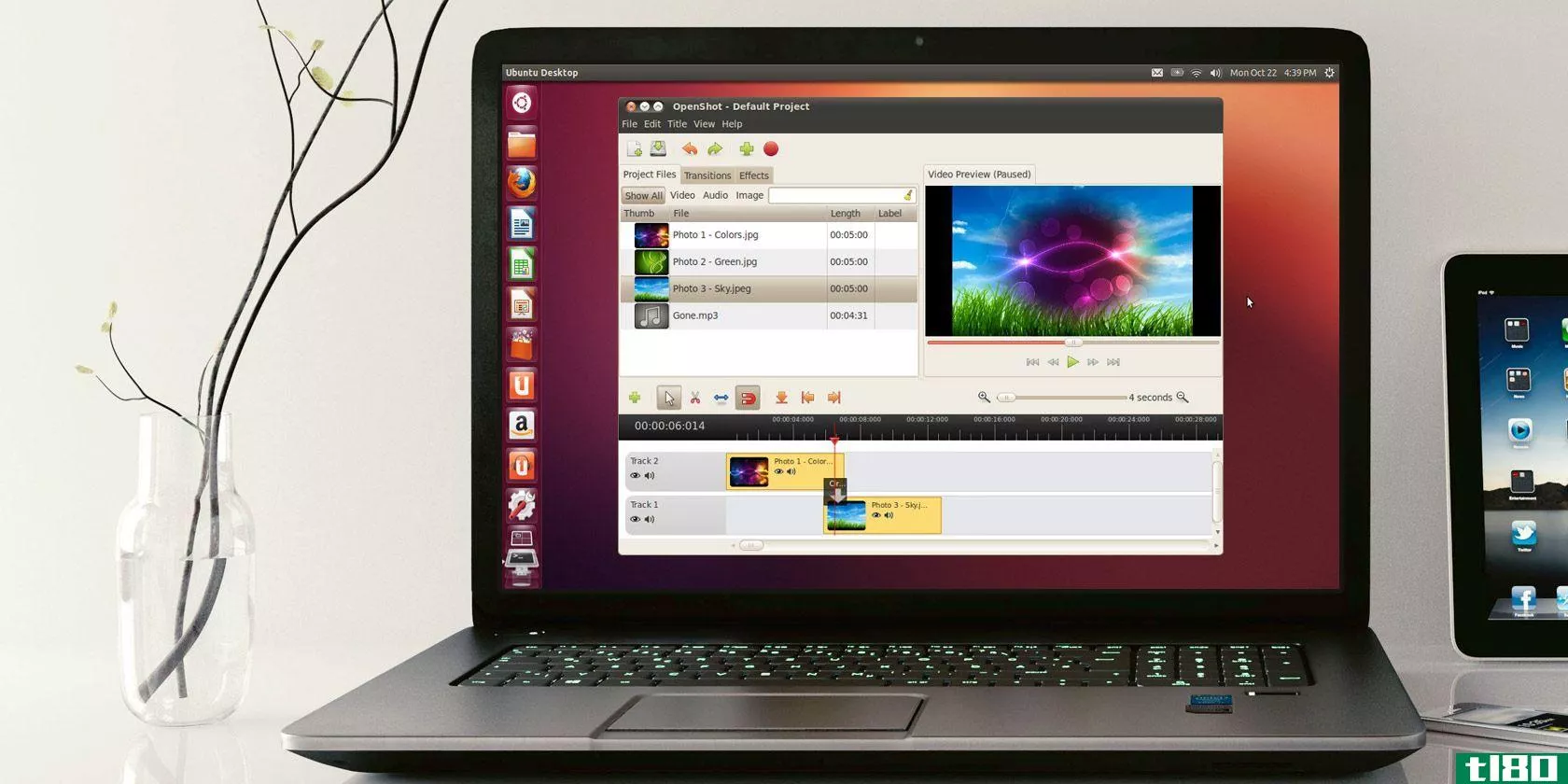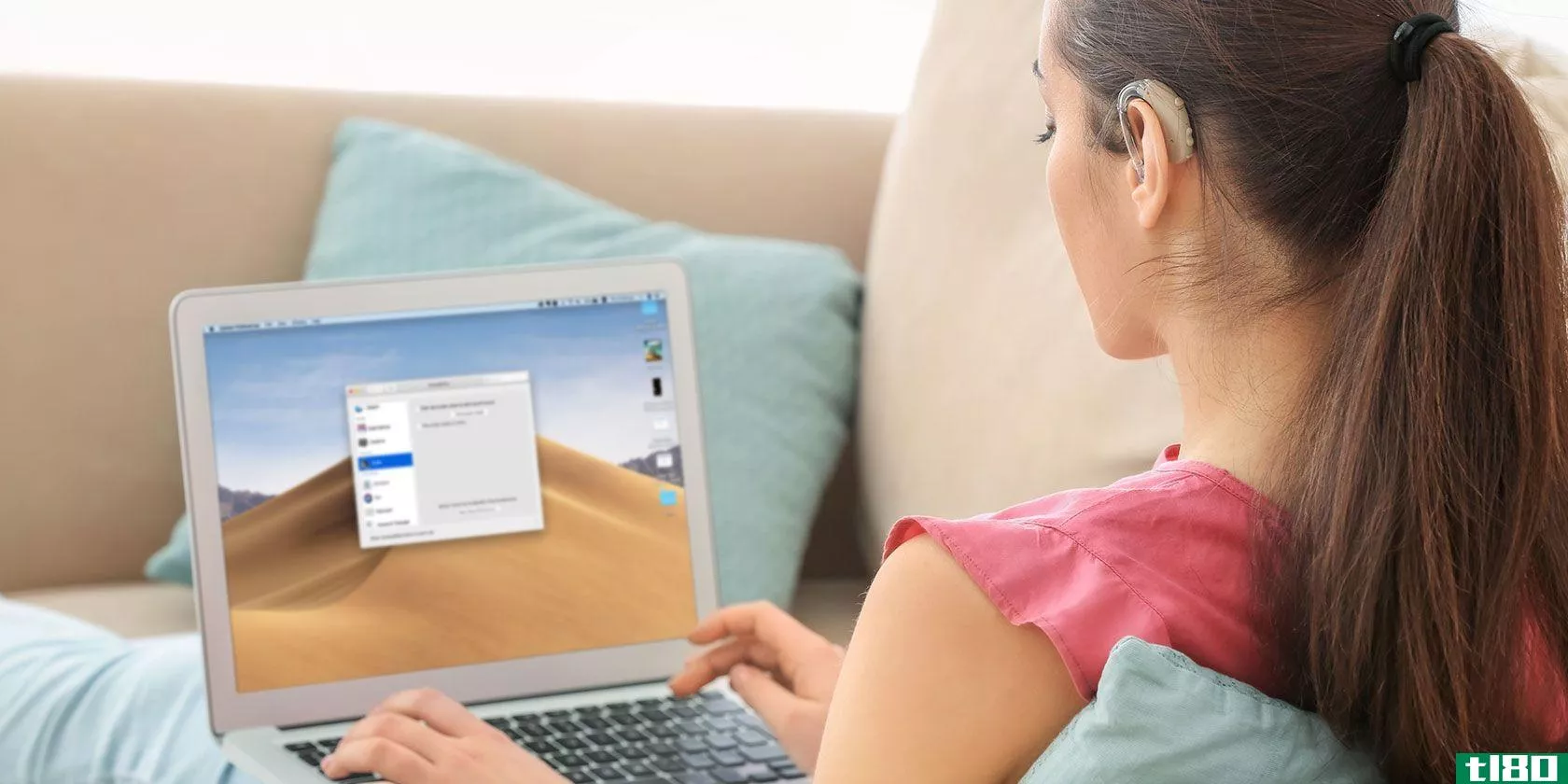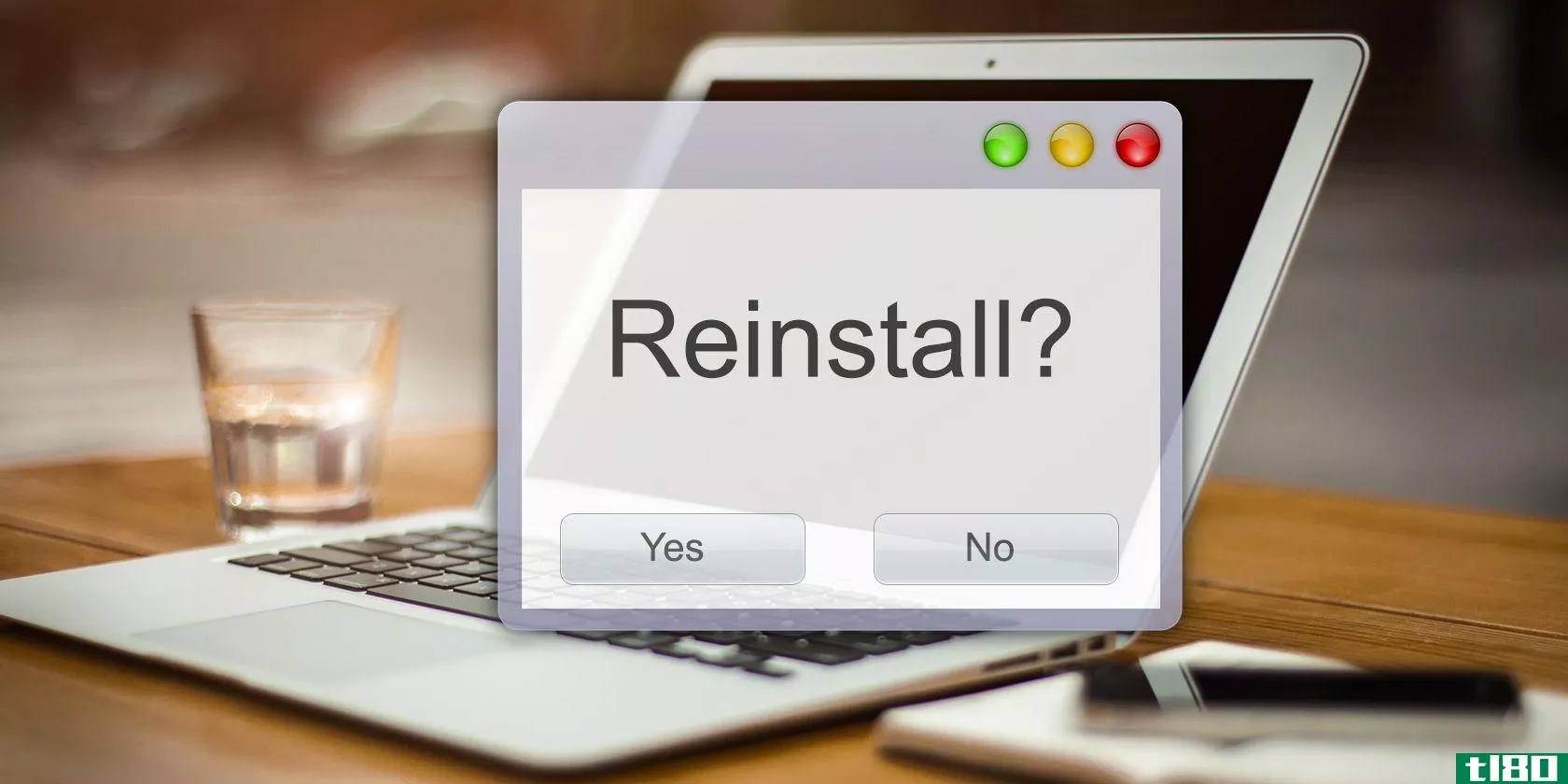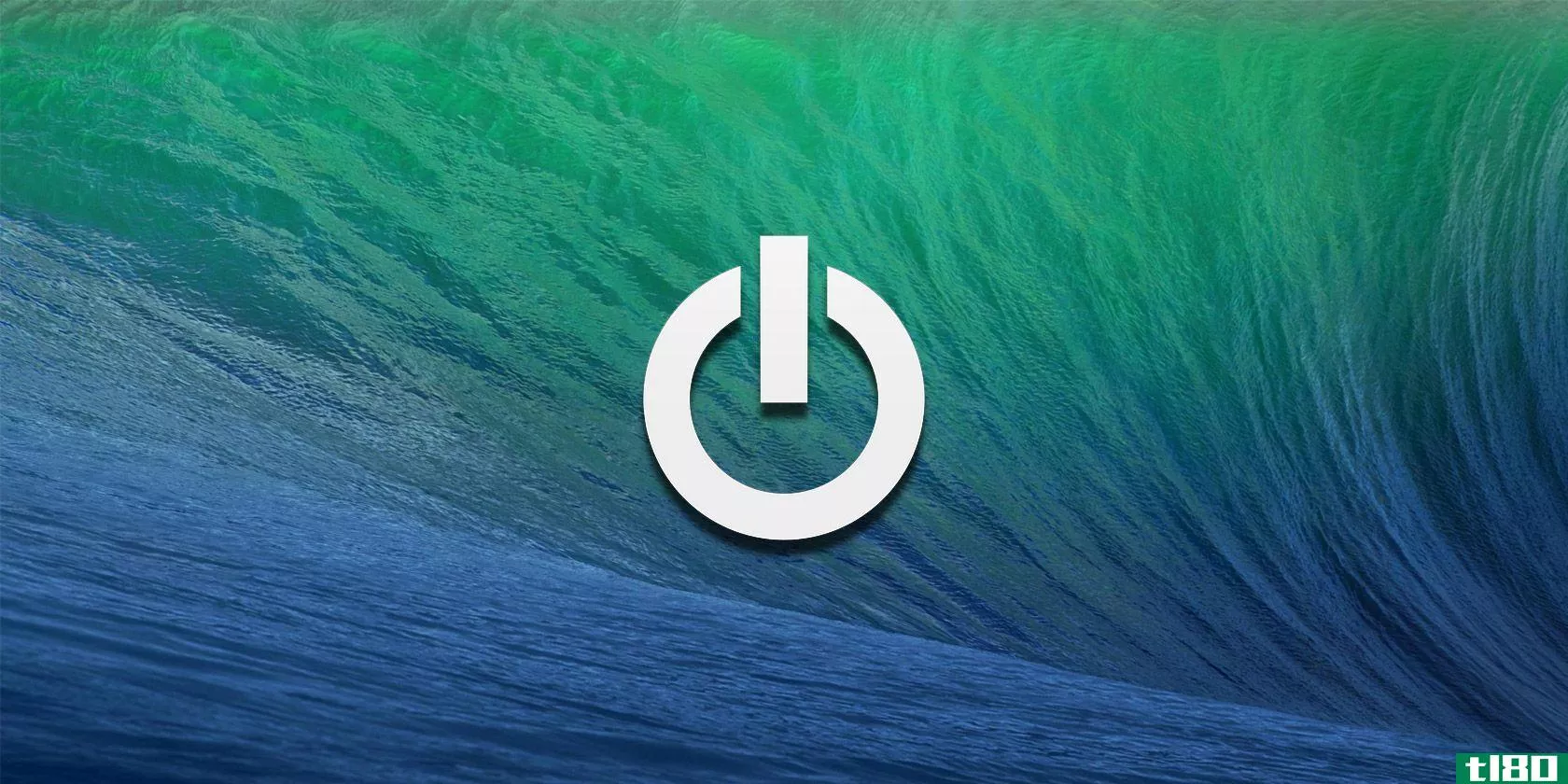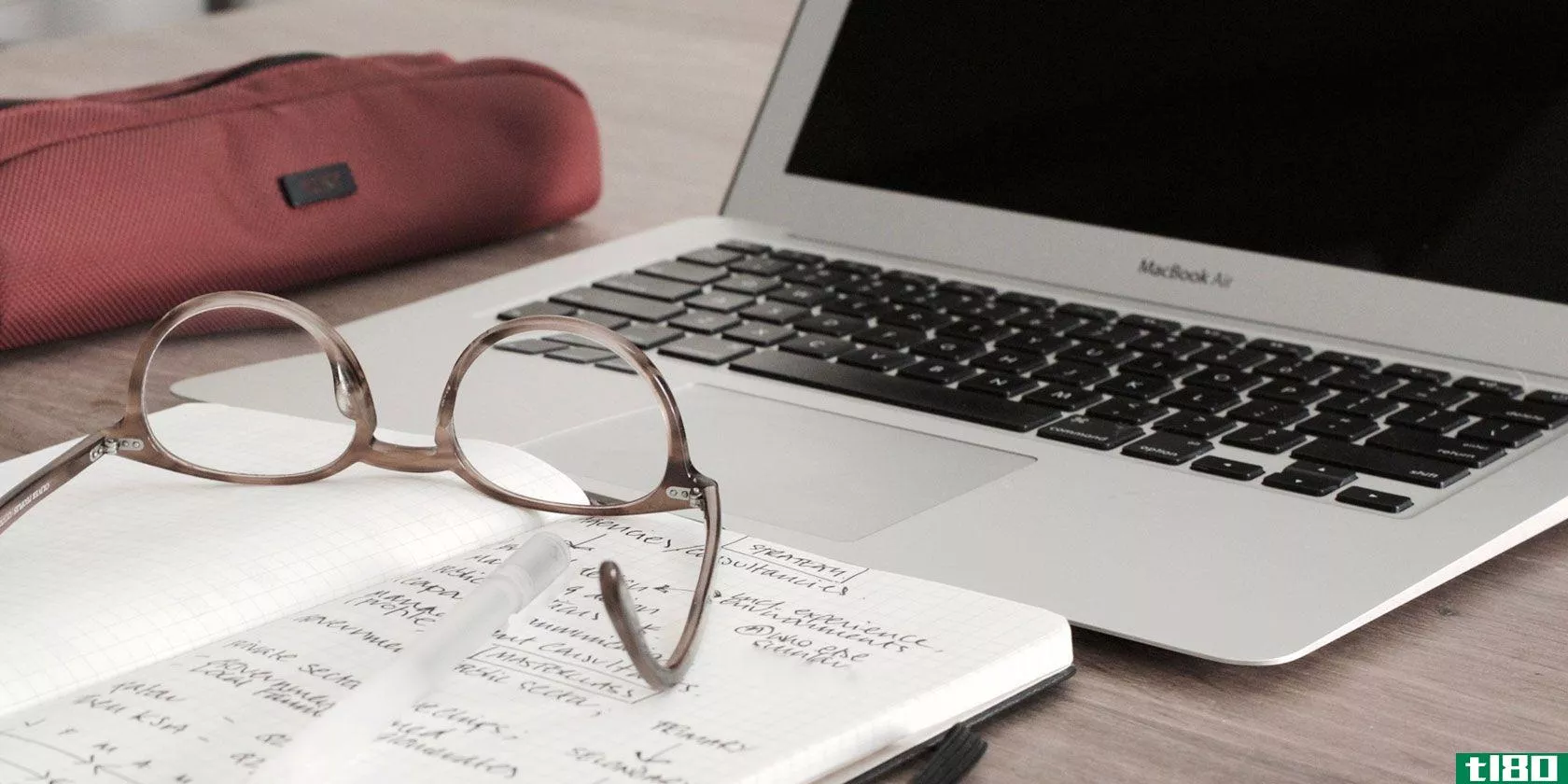5个简单的macos调整,帮助你保持专注
激活“请勿打扰”模式并不是唯一可以让你在Mac上工作时不受干扰的方法。如果你的目标是单一任务,你可以做一些其他的改变来帮助自己专注于手头的任务。
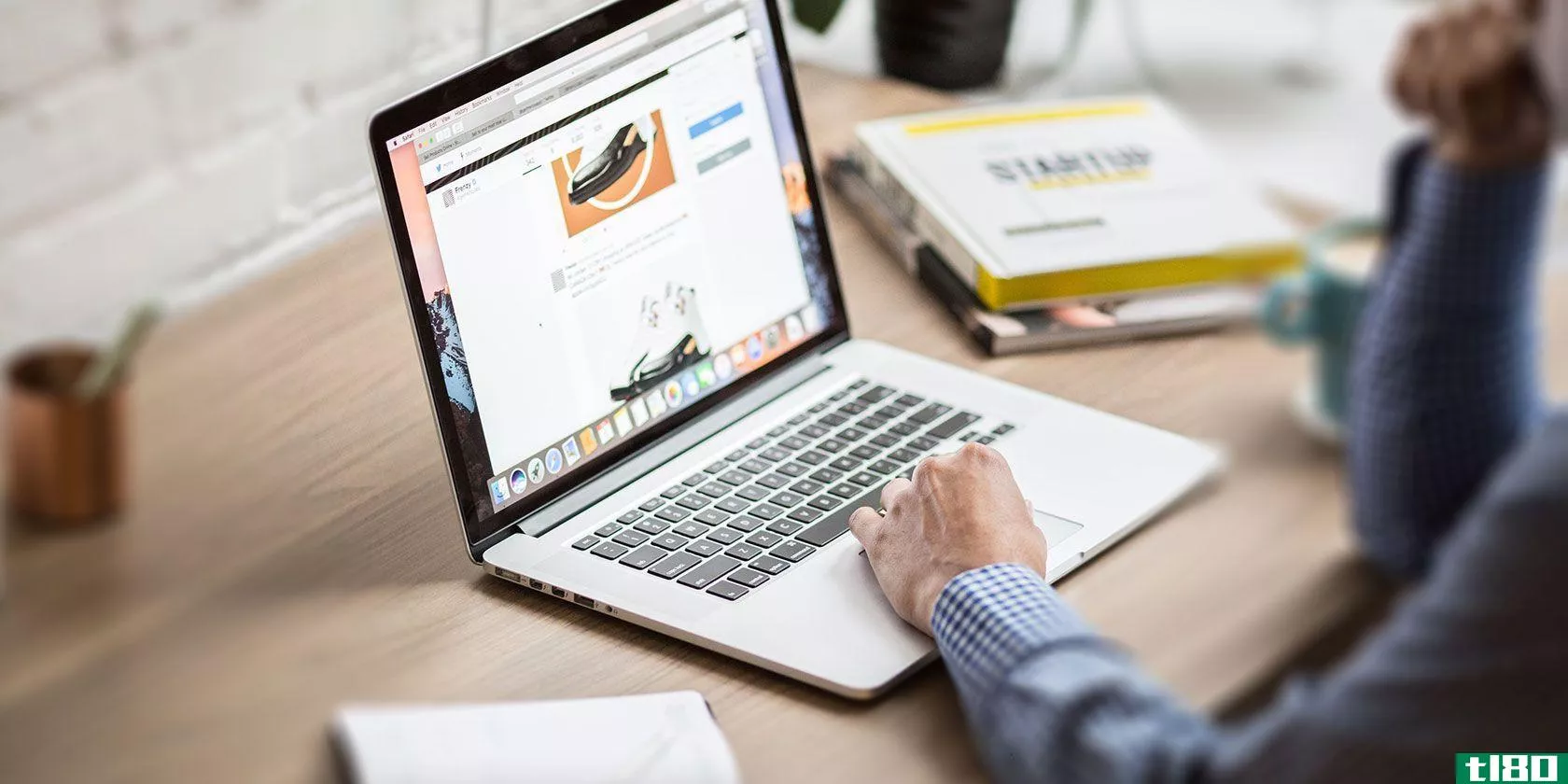
我们建议从下面概述的五个调整开始。随意挑选那些适合你的,不要担心其他的。
1启用单一应用程序模式
进入全屏或最大化活动窗口将隐藏在其背后的分散注意力的应用程序。您可以隐藏除当前应用程序外的所有应用程序,而不是使用键盘快捷方式选项+Cmd+H。如果要最小化活动应用程序的所有窗口,请尝试快捷方式选项+Cmd+M。
但如果你能自动最小化除当前应用程序窗口之外的所有窗口,那岂不是无痛的吗?通过macOS内置的单一应用程序模式,您也可以做到这一点。
要启用此模式,请打开终端应用程序,粘贴以下代码位,然后按Enter键:
defaults write com.apple.dock single-app -bool true; killall Dock(要反转更改,请使用上面相同的代码,但在代码段中将true替换为false。)
现在尝试切换应用程序。您将看到您切换到的应用程序是唯一可见的应用程序。
要尝试淡出背景中的窗口而不是隐藏窗口,请尝试使用一个更暗的应用程序,如HazeOver($4)。如果只隐藏非活动应用程序窗口,请安装Hocus Focus(免费)。
说到隐藏,你可以在你的Mac上隐藏几乎所有的东西(不仅仅是应用程序和窗口),以获得一个更干净、更少分心的界面。
2切换到灰度模式
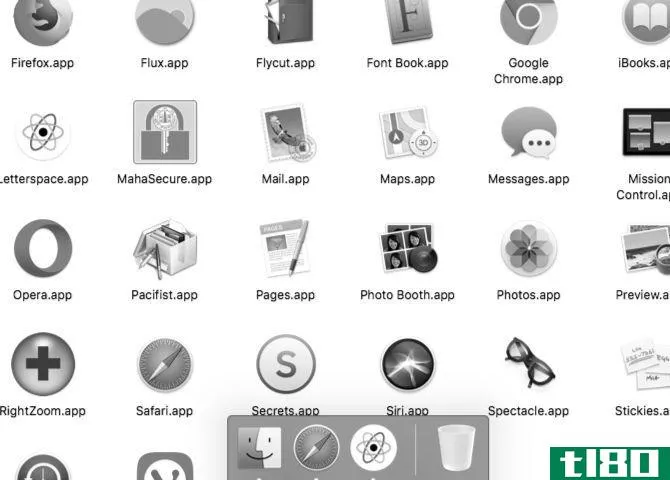
用灰色毯子覆盖屏幕可以让你的Mac发挥所有乐趣,除非你真的喜欢新复古的外观。
为了让你的注意力完全集中在你的工作上,你需要减弱屏幕上所有彩色元素的影响。您可以通过“系统首选项”>;“辅助功能”>;“显示”切换到Mac的灰度模式来实现这一点。在这里,您只需选中使用灰度复选框。
三。启用家长控制
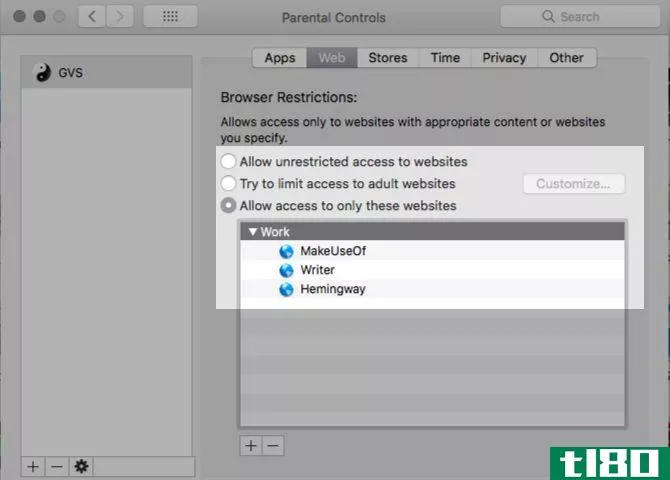
你不必是家长就可以利用Mac的家长控制功能。它可以帮助你过滤掉像Facebook这样让人分心的网站,限制屏幕时间,限制对非工作应用的访问。
要启用家长控制,请先访问系统首选项>;家长控制。接下来,选择要限制的用户帐户,然后单击右侧显示的启用父控件按钮。
然后,您将看到一组选项卡,其中包含各种设置,用于控制所选帐户的macOS行为。这些设置很容易理解,您可以轻松地调整它们来设置完美的工作环境。
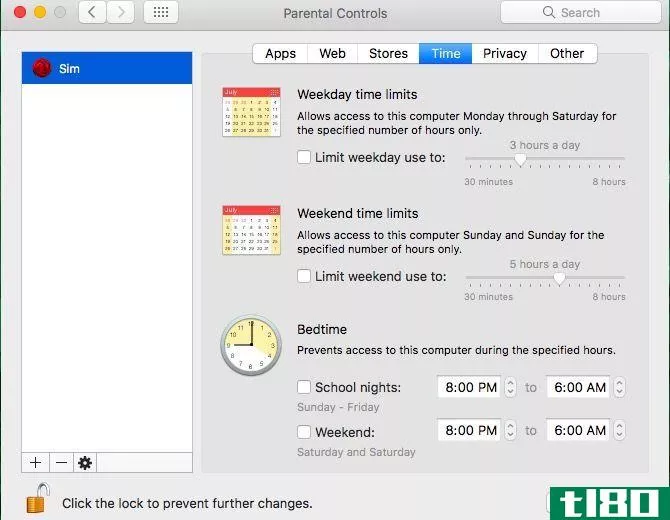
家长控制仅与非管理用户帐户一起工作。我们建议创建一个专用的标准帐户,您可以切换到工作。
不想摆弄家长控制?你仍然可以用Focus(20美元)屏蔽你主要账户上的网站和桌面应用程序,Focus附带****版。这个应用程序位于菜单栏中,你只需点击几下就可以触发应用程序和网站拦截。Focus还包括Pomotoro计时器和鼓舞人心的语录等功能。
4到处使用safari reader
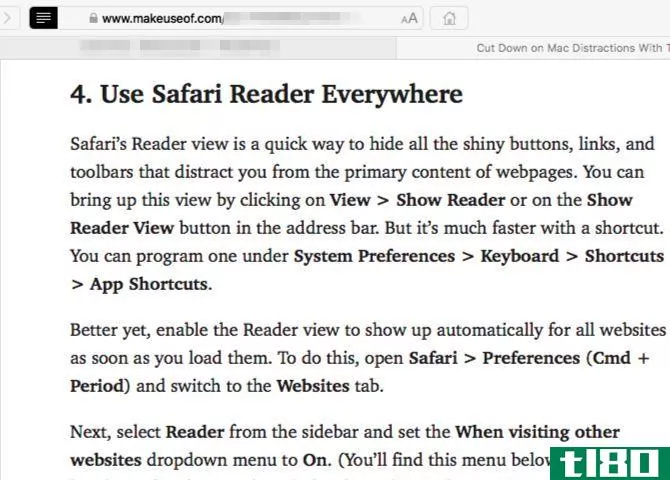
Safari的Reader视图是一种快速隐藏所有闪亮按钮、链接和工具栏的方法,这些按钮、链接和工具栏会分散您对网页主要内容的注意力。您可以通过单击“查看”>;“显示读卡器”或地址栏中的“显示读卡器视图”按钮打开此视图。但是有捷径要快得多。您可以在“系统首选项”>;“键盘”>;“快捷键”>;“应用程序快捷键”下进行编程。
更好的是,一旦你加载了所有的网站,读者视图就会自动显示出来。为此,请打开Safari>;首选项(Cmd+Comma)并切换到“网站”选项卡。
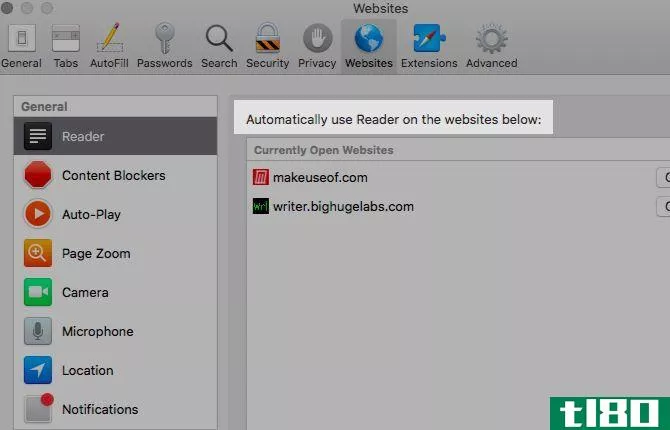
接下来,从侧边栏中选择Reader,并将When visting other websites下拉菜单设置为On。(您可以在右侧面板下方找到此菜单。)
此调整不包括当前打开的网站。你必须使用他们各自的下拉菜单在上面相同的设置部分启用读卡器。
5创建一个“紧急按钮”应用程序一次退出所有应用程序
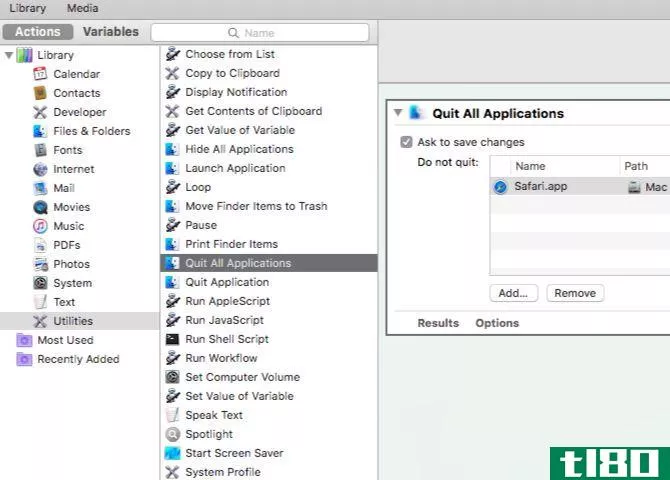
还记得那些让你在一次点击中隐藏所有浏览器标签的扩展吗?如果有一个类似的紧急按钮,就可以摆脱Mac屏幕上的一切,从头开始。谢天谢地,你可以用Automator自己创建一个。
打开Automator应用程序,在显示的Finder对话框中单击New Document按钮。现在,选择应用程序作为文档类型。
接下来,从侧栏中的Acti***库中,单击Utilities。从相应的操作列表中,拖动退出所有的应用程序到空白的右侧面板,这是工作流编辑器。
在这里,您将看到一个不退出选项,您可以在其中列出您希望新应用程序独立使用的特定应用程序。使用Add按钮逐个添加它们。
(将来使用自动售货机时,您将收到一个提示,以保存应用程序中可能丢失未保存工作的更改。工作流编辑器中的“要求保存更改”复选框将处理此问题。)
单击“文件”>;“保存”将应用程序保存到您选择的位置。保存应用程序后,将其图标拖到基座上。每当你想坐下来工作时,点击图标,从一个干净的屏幕开始。
把噪音调出去
自律是最好的生产力黑客有,再多的设备黑客可以取代它。但后者肯定能让你远离数字诱惑。通过上面列出的macOS调整,您可以自己发现它。
当你这么做的时候,把你的Mac设置成一个极简主义的体验,进一步减少分心,怎么样?
- 发表于 2021-03-23 19:15
- 阅读 ( 213 )
- 分类:IT
你可能感兴趣的文章
如何使用新的macos照片编辑和组织图像
... 把你的照片放到应用程序里再简单不过了。转到“文件”>“导入”以选择文件夹并导入照片。或者连接相机或**直接从设备导入图像。这两个选项都允许您在导入照片之前查看照片,从而省去了...
- 发布于 2021-03-12 06:24
- 阅读 ( 178 )
13款你从未听说过的免费mac生产力应用
... Lacona使用自然语言处理算法,让您用简单的单词键入复杂的命令。它通过IFTTT连接到几个内置的Mac应用程序以及第三方互联网服务中。做这些看起来真是太好了! ...
- 发布于 2021-03-13 01:59
- 阅读 ( 235 )
立即安装macos sierra的5个原因及升级方法
... 像聚光灯一样使用Siri——查找文件、转换货币或执行简单求和、检查天气等等。Siri可以在网上找到你的图片,也可以找到你自己拍摄的图片。您甚至可以通过单击结果窗口中显示的plus+徽标将某些结果固定到通知中心。 ...
- 发布于 2021-03-17 09:17
- 阅读 ( 211 )
linux上转换音频和视频文件的5个最佳应用程序
...就发布了。考虑到这一点,这个软件是现代的,快速的,简单的。不过,这并不意味着它功能不强大或功能不齐全。该应用程序允许您创建可以是单个或多个光盘的项目。 ...
- 发布于 2021-03-18 05:25
- 阅读 ( 497 )
6个适用于听力受损用户的基本macos功能
... 对于那些听力受损的人来说,一个免费而简单的解决方案就是通过短信服务应用程序与他人交流。苹果公司明智地决定将iphone和ipad的免费iMessage信息应用程序带到Mac设备上。 ...
- 发布于 2021-03-19 02:27
- 阅读 ( 168 )
从mac切换到linux?5个小贴士让你的生活更轻松
...个流行的选择是Plank,它的开发者说它是“这个星球上最简单的码头”。尽管如此,它还是相当可定制的,至少在外观方面是如此。 ...
- 发布于 2021-03-21 09:36
- 阅读 ( 268 )